Actualización 2024 abril: Deje de recibir mensajes de error y ralentice su sistema con nuestra herramienta de optimización. Consíguelo ahora en este enlace
- Descarga e instala la herramienta de reparación aquí.
- Deja que escanee tu computadora.
- La herramienta entonces repara tu computadora.
Muchas personas tienen problemas de privacidad cuando utilizan mensajes de voz como el Asistente de Google, especialmente a la luz de algunos artículos recientes. Ahora, Google quiere dar a los usuarios más control sobre sus datos de voz desde el asistente permitiéndoles eliminar esos datos en cualquier momento con un simple comando de voz.
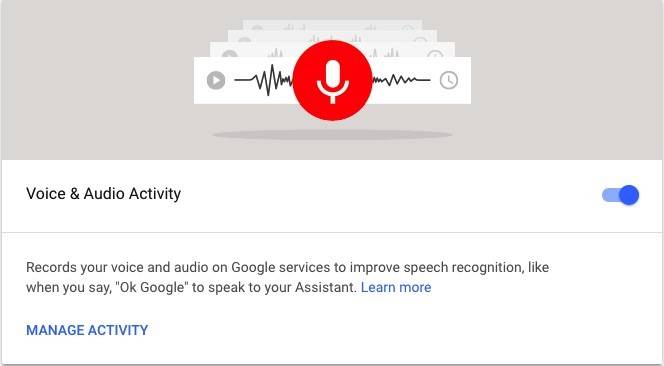
Google siempre ha hecho posible ver y eliminar todos los datos de voz en el asistente, pero llegar al sitio para hacerlo a veces puede ser un poco tedioso. Ahora el proceso es mucho más fácil. Puede eliminar datos en cualquier momento con un solo comando de voz.
Cada vez que utiliza el Asistente de Google, se envía un registro del comando a Google, por lo que el Asistente hace lo que hace. También se almacena una copia de este registro en su cuenta de Google, a menos que vaya a eliminarlo manualmente.
Cómo encontrar y eliminar comandos de voz del Asistente de Google
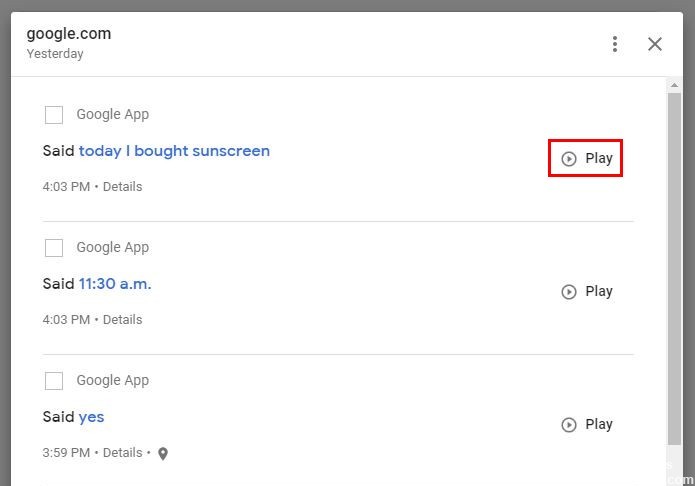
Para deshacerse de los comandos de voz del Asistente de Google, primero debe encontrarlos. Para encontrar los comandos, abra la aplicación Google y toque los tres puntos en la esquina inferior derecha.
Actualización de abril de 2024:
Ahora puede evitar problemas en la PC utilizando esta herramienta, como protegerse contra la pérdida de archivos y el malware. Además, es una excelente manera de optimizar su computadora para obtener el máximo rendimiento. El programa corrige los errores comunes que pueden ocurrir en los sistemas Windows con facilidad, sin necesidad de horas de resolución de problemas cuando tiene la solución perfecta a su alcance:
- Paso 1: Descargar PC Repair & Optimizer Tool (Windows 10, 8, 7, XP, Vista - Microsoft Gold Certified).
- Paso 2: Haga clic en “Iniciar escaneado”Para encontrar problemas de registro de Windows que podrían estar causando problemas en la PC.
- Paso 3: Haga clic en “Repara todo”Para solucionar todos los problemas.
Ir a la parte inferior derecha:
- Ajustes
- Asistente de Google
- Toca los puntos en la esquina superior derecha y selecciona Mi negocio
Baja un poco y los primeros pedidos que verás serán para hoy. Si cruzas un poco más abajo, verás las órdenes de ayer, anteayer, etc.
Para eliminar un solo pedido, toque los puntos y seleccione "Eliminar". Si desea realizar una eliminación masiva por hora, por día o en un horario específico, puede hacerlo.
Ve a la parte superior de la página de actividad del Asistente de Google y toca los puntos. Seleccione la opción Eliminar actividad después. Verá opciones para eliminar sus pedidos por la última hora, el último día, siempre y el rango de tiempo personalizado.
Esta última opción le permite seleccionar el período de tiempo para eliminar sus pedidos. Toque la opción de calendario y seleccione una fecha anterior y posterior. Aparece una ventana de confirmación de eliminación, donde puede tocar la opción gris "Eliminar ahora".
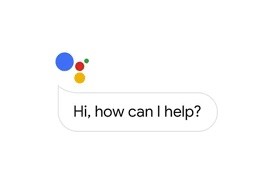
¿Por qué Google guarda estas grabaciones?
Al igual que Alexa, Google almacena registros para mejorar la precisión de los resultados y mejorar su experiencia, sin importar dónde use su cuenta de Google.
Según Google, “lo que busca, lee y mira puede ayudarlo a hacer las cosas más rápido, descubrir contenido nuevo y continuar donde lo dejó.
Eliminar registros probablemente significa que el Asistente de Google tiene menos información para darle la respuesta correcta o responder de la manera que desee. El Asistente de Google siempre escucha, pero solo graba cuando dices las palabras de activación.
Otros lugares donde se pueden almacenar grabaciones de voz y audio
La configuración de "Grabación de voz y audio" no afecta a otros servicios de Google (como Voice o YouTube) que puede usar para almacenar información de voz y audio.
Dependiendo de la configuración de otros dispositivos, las grabaciones de voz y audio aún se pueden almacenar en su dispositivo. Las mejoras de las plantillas de voz también se pueden enviar a Google sin que tenga que cargar sus grabaciones de voz y audio. Por ejemplo, si la configuración "Mejorar Gboard" está habilitada, Gboard puede mejorar las sugerencias de palabras para todos sin enviar sus palabras al servidor.
Activar o desactivar la grabación de voz y audio.
- Acceda a su cuenta de Google.
- Haga clic en Datos y personalización en el área de navegación izquierda.
- En la sección 'Actividad', haga clic en 'Actividad web y de aplicaciones'.
- Marca o desmarca la casilla junto a "Incluir grabaciones de voz y audio" para habilitar o deshabilitar la configuración.
- Si las grabaciones de voz y audio están deshabilitadas, sus entradas de voz no se almacenarán en su cuenta de Google, incluso si ha iniciado sesión.
https://support.google.com/assistant/answer/7108295?co=GENIE.Platform%3DAndroid&hl=en
Sugerencia del experto: Esta herramienta de reparación escanea los repositorios y reemplaza los archivos dañados o faltantes si ninguno de estos métodos ha funcionado. Funciona bien en la mayoría de los casos donde el problema se debe a la corrupción del sistema. Esta herramienta también optimizará su sistema para maximizar el rendimiento. Puede ser descargado por Al hacer clic aquí

CCNA, desarrollador web, solucionador de problemas de PC
Soy un entusiasta de la computación y un profesional de TI practicante. Tengo años de experiencia detrás de mí en programación de computadoras, solución de problemas de hardware y reparación. Me especializo en desarrollo web y diseño de bases de datos. También tengo una certificación CCNA para diseño de red y solución de problemas.

